Работа с фонтан запълване
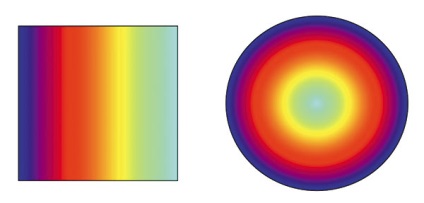
Фиг. 1. Примери на линейни (вляво) и запълва радиалното
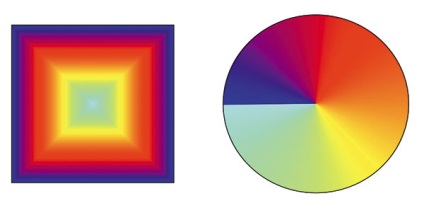
Фиг. 2. Нови сортове фонтан запълвания, се появиха на разположение на потребителите на CorelDRAW X7 правоъгълни (вляво) и конична
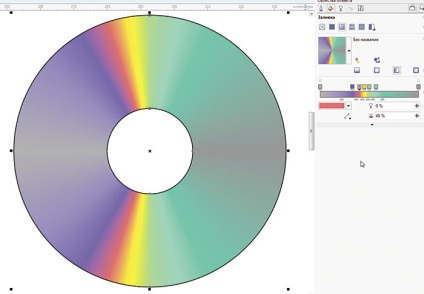
Фиг. 3. Пример на коничната изливане
за да се симулира пречупване
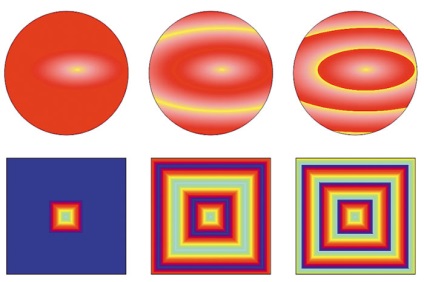
Фиг. 4. В резултат на прилагането на една и съща фонтана попълва стандартен формуляр (вляво) и в "Повторен опит и отразяват" режими (в средата) и "Възстановяване"
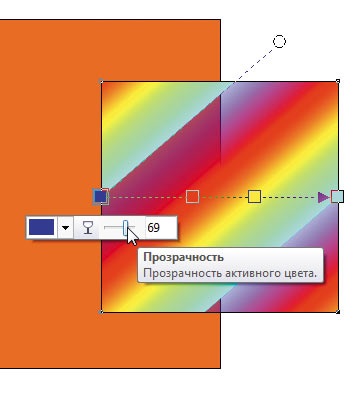
Фиг. 5. Сега можете да промените степента на прозрачност за всеки ключов цвят за запълване фонтан
В допълнение към две нови сортове вече са на разположение, както и различни видове фонтан запълва. Освен стандартната прехода от първия възел до последния фонтан запълване сега може да се използва в режими "Повторен опит" и "Повторен опит и отразяват". Тези опции ви позволяват да се създаде циклично повтарящи се модели брейкове на базата на прости модели само с едно кликване (фиг. 4).
Друго нововъведение е, че със сигурност ще оцените художниците и илюстратори - е възможността за промяна на степента на прозрачност за всеки ключов цвят фонтан запълване (Фигура 5.).
Максимална визуален контрол на фонтан попълнете настройките директно върху редактирана обекта предвижда нов инструмент Interactive запълване. който се активира, като кликнете върху съответната икона в лентата с инструменти (фиг. 6) или натискане на клавиш Г. С този инструмент може да се изтрие, премести и добавяне на възли фонтан запълване на избрания обект, за да променят своя цвят и прозрачност, както и мащабиране, завъртане, наклона и запълва позиция спрямо обекта (фиг. 7). Много удобно, че всички промени, които се прилагат незабавно към обекта, върху който в момента се изпълнява даден потребител.
За прецизен контрол на тези параметри, можете да използвате Object Properties палитра (за да се покаже на екрана, изберете менюто Window -> Windows Settings -> Object Properties). В разширените настройки (фиг. 8), има полета с числови параметри, можете да въведете желаните стойности. Както със стойностите от полета в панела Properties да променят стойностите на избрания параметър може да се използва аритметична.
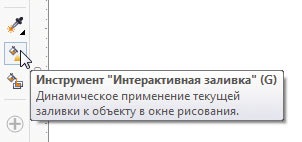
Фиг. 6. Interactive Икона попълнете инструмент избиране
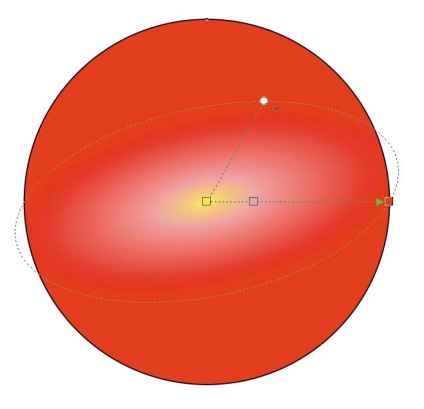
Фиг. 7. интерактивен инструмент за пълнене ви позволява да промените различни настройки на дебита леене директно на избрания обект

Фиг. 8. В допълнителни конфигурация панел обект свойства полета са обект на промяна различни настройки чрез изливане въвеждане или изменение на техните цифрови стойности
Друго важно нововъведение - е възможността да се мащабира и нарушаване фонтан попълнете синхронно с обекта, към който е приложено (Фигура 9.). Тази функция значително опростява процеса на редактиране на изображения, в които има обекти с фонтани запълва.
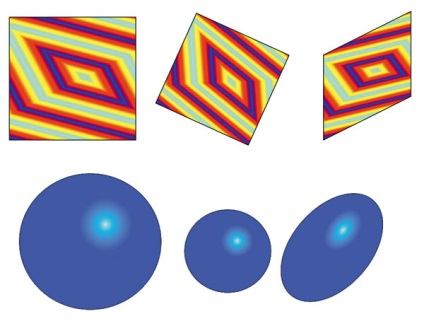
Фиг. 9. фонтан запълване сега може да се мащабира синхронно с и наруши обекта, към който се прилага
Работа с контурите на
Сега, за всеки обект с затворен цикъл, можете да изберете три варианта за поставяне на контури отвътре, отвън, или в центъра на границата на избрания обект (фигура 10). Избраният режим се отчита в очертанията на процес на преобразуване в отделен обект. по желание превръщане на контура също е осигурен в синхрон с обекта (фиг. 11).
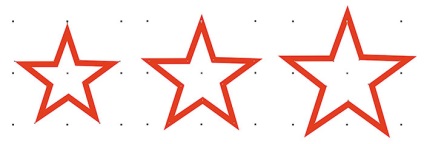
Фиг. 10. Схема може да бъде поставен вътре (вляво), център (в средата), или извън границите на избрания обект с затворен контур
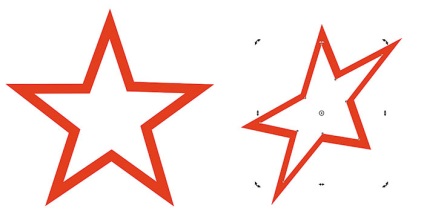
Фиг. 11. Чрез включването на съответната опция, контурът може да се трансформира в синхрон с обекта
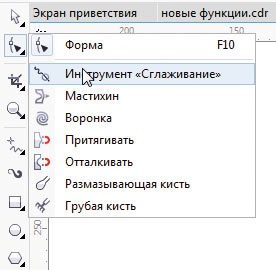
Фиг. 12. Икона позволяват изглаждане инструмент
крива изглаждане
Новият инструмент ви позволява да направите най-изглаждащи криви по-гладко, без да е необходимо за досаден и дълъг процес на редактиране на всеки един от възловите точки и тангенти. Той се активира чрез натискане на съответния иконата на лентата (фиг. 12). Основни настройки на инструмента - размера на четката и скоростта на ефекта - са на разположение на свойствата на панела (Фигура 13.).
Изглаждане инструмент ще бъде много полезно, когато е необходимо да се направи бързо kakielibo обекти ръчно с помощта на мишката. Crooked крива на само няколко секунди, можете да получите един обект с плавен контур (фиг. 14). Освен това, използването на инструмента значително ще опрости и ускори процеса на редактиране на изображения, създадени въз основа на проследени растерни изображения.
Фиг. 13. Полетата определящи размера на четката и скоростта на прилагане изглаждане ефект върху свойствата на лентата с инструменти
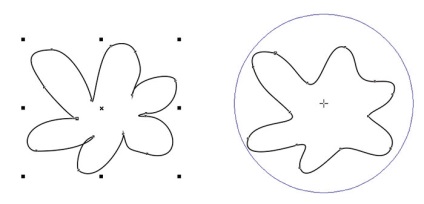
Фиг. 14. Обектът на източник (вляво) и неговият външен вид след изглаждане инструмент за обработка на
заключение
Покритие на печатни продукти: и ламинирано покритие,
Завършен печатен продукт се нарича множество процеси, насочени към подобряване на неговите качества: представяне, износоустойчивост, устойчивост на вода и т.н.
Компоненти на добър вестник: дизайн, оформление съдържание
Има една добра традиция - когато е необходимо да се подчертае, че преди да е добро, но сега не е така, те започват да се сравни с нищо 1914 или най-добрите години на съветския период
Какво трябва да знаем за екрана печатарски мастила
Ситопечат, или както често се нарича, коприна скрининг, - тип печат, който позволява да се прилага боя много различни дебелини на материалите с всички видове текстура
Популярни статии
премахване на червени очи в Adobe Photoshop
При лошо осветление по време на снимане, често е необходимо да се използва светкавица. Ако обектът е човек или животно, в мрака на своите ученици се разширяват и отразяват светкавицата на фотоапарата. Яви отражение се нарича червени очи
CorelDRAW: поставяне на текст по крива
Тази статия дава примери за поставяне на художествено текст заедно с отворен и затворен път. Евентуалната адаптация на позицията си по отношение на кривата, както и инструкции за това как да се разделят текста от пътя
Регулаторните изисквания за етикетиране
Етикет - за предпочитане е отпечатан продукти, включващ описание или графична информация и е проектиран като лепенка или етикет за всеки артикул на производство,
Свързани статии
